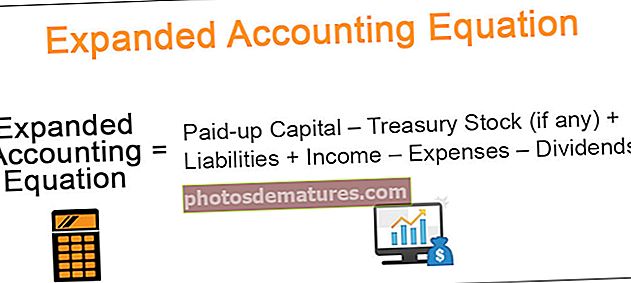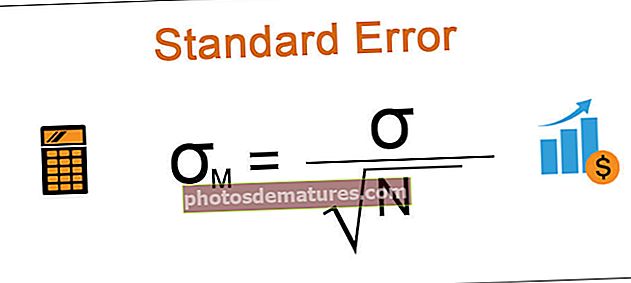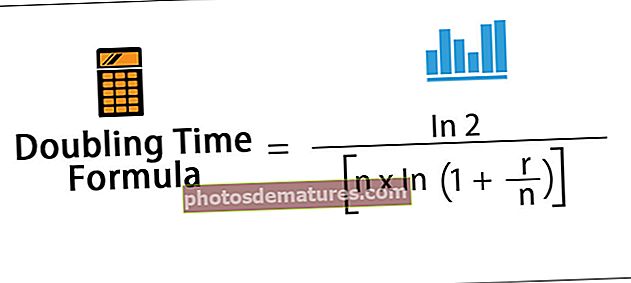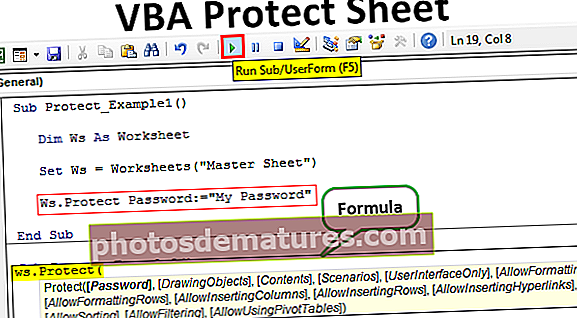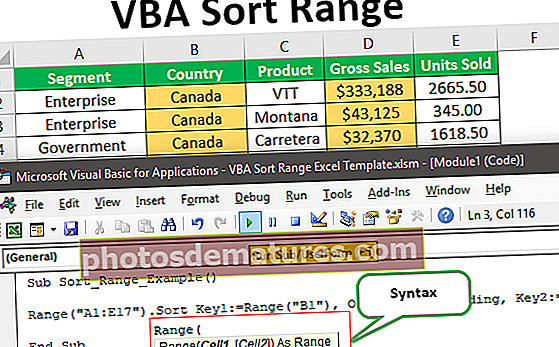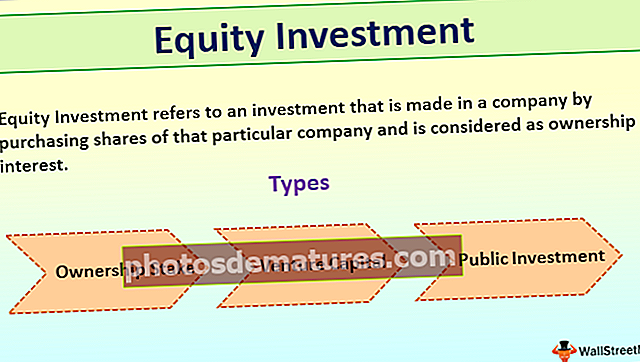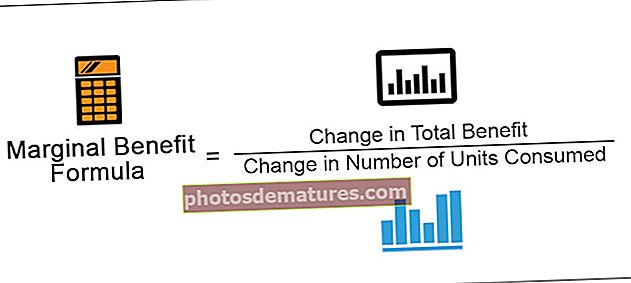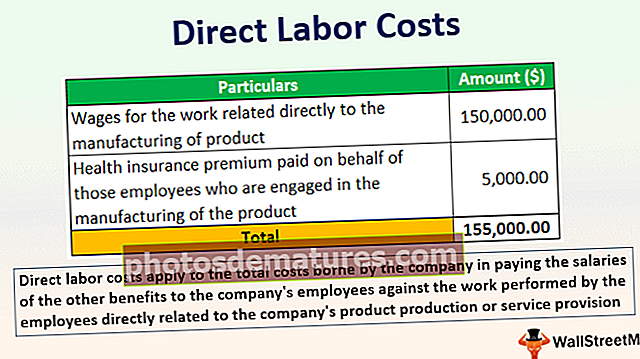VBA Tanggalin ang File | Paano Tanggalin ang Mga File sa Folder gamit ang VBA Code?
Sa VBA maaari naming tanggalin ang anumang file na naroroon sa computer gamit ang VBA code at ang code na ginagamit upang tanggalin ang anumang file ay kilala bilang Kill command, ang pamamaraan upang tanggalin ang anumang file ay ang una, nagbibigay kami ng landas ng file na nangangahulugang kung saan ang file ay matatagpuan sa computer at pagkatapos ay gumagamit kami ng Kill command upang tanggalin ang file.
Paano Tanggalin ang mga File gamit ang VBA Code?
Ang VBA ay ang matigas na bagay sa simula ngunit habang gumugugol ka ng mas maraming oras sa VBA sisimulan mong mahalin ito tulad ng sa akin. Maaari naming buksan ang mga file mula sa isa pang folder ng isang computer, maaari kaming gumana sa kanila, at ngayon ay maaari na rin nating tanggalin ang mga file sa pamamagitan ng paggamit ng VBA coding. Sa artikulong ito, ipapakita namin sa iyo kung paano mo tatanggalin ang mga file gamit ang VBA Code sa tukoy na folder.
Kapag nagtatrabaho kami sa mga malalaking proyekto kadalasan ay lumilikha kami ng maraming mga intermediate na file upang suportahan ang aming proseso. Matapos ang lahat ng trabaho ay tapos na kailangan naming tanggalin ang mga file na iyon upang maiwasan ang anumang uri ng pagkalito sa hinaharap.
At ang isang senaryo ay kapag nakakatanggap kami ng isang email na nagse-save kami ng mga kalakip para sa aming regular na trabaho o nais lamang naming makita ang ulat para sa puntong iyon ng oras at sa paglaon ay maaaring kailanganin nating tanggalin ang mga file na iyon.
Ang pagtanggal nang manu-mano sa mga file na iyon ay magtatagal o maaaring makalimutan nating i-save at sakupin nito ang puwang sa aming computer. Ipapakita namin sa iyo kung paano tanggalin ang mga file na may simpleng mga VBA code.

Patayin ang Paraan upang Tanggalin ang mga File sa isang Folder gamit ang VBA Code
Ang isang simpleng pag-andar ng KILL ay magtatanggal ng folder, tukoy na file, lahat ng mga excel file, atbp. Tingnan ang syntax ng pamamaraan ng KILL sa VBA. Ang pamamaraan ng pagpatay ay hindi maaaring magtanggal ng mga read-only na file.

Pangalan ng Path: ang pathname ay walang iba kundi ang folder path sa computer upang tanggalin ang mga file.
Tandaan: Maaaring isama sa pangalan ng path ang mga wildcard character din. Maaari naming gamitin ang isang asterisk (*) at mga marka ng tanong (?) Bilang mga wildcard character sa excel.
Ang asterisk (*) ay kapaki-pakinabang upang tumugma sa anumang string ng anumang haba kahit na zero ay isinasaalang-alang.
Ang marka ng tanong (?) Ay kapaki-pakinabang upang tumugma sa isang solong character lamang.
Tanggalin ang Partikular na Pangalan ng File
Halimbawa, mayroon akong isang folder tulad ng sa ibaba.
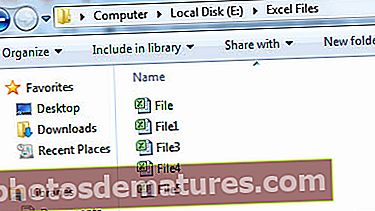
Sa folder na ito, nais kong tanggalin ang file na pinangalanan bilang "File 5". Simulan ang code na may pagpapaandar na KILL.
Code:
Sub Delete_Files () Patayin (PathName) End Sub

Kopyahin at i-paste ang folder path.

At I-paste sa dobleng quote.
Patayin ang "E: \ Excel Files"

Ngayon maglagay ng isa pang paatras na slash (\) at ipasok ang pangalan ng file na may extension.
Patayin ang "E: \ Excel Files \ File5.xlsx"

Kapag pinatakbo mo ang code na ito, tatanggalin nito ang file na pinangalanan bilang "File 5.xlsx" sa nabanggit na path ng folder.
Tanggalin ang Lahat ng Mga Excel File
Upang tanggalin ang lahat ng mga excel file sa folder gamit ang VBA kailangan naming gumamit ng mga wildcard character na may KILL function. Matapos banggitin ang path ng folder kailangan nating banggitin ang file bilang "* .xl *"
Code:
Patayin ang "E: \ Excel Files \ *. Xl *"

Kapag pinatakbo mo ang code na ito, tatanggalin nito ang lahat ng mga excel file sa folder.
Nakita namin kung paano namin tatanggalin ang isang solong excel file at lahat ng mga excel file. Ngunit kung nais naming tanggalin ang lahat ng mga file sa folder paano namin ito matatanggal. Dahil gumagamit kami ng Excel VBA, maaari ba itong tanggalin ang iba pang mga file?
Ang sagot ay oo!!! Gamitin ang code sa ibaba upang matanggal ang lahat ng mga file sa folder.
Code:
Patayin ang "E: \ Excel Files \ *. *"

Tanggalin ang Buong Folder Lamang
Posible bang tanggalin ang buong folder mismo?
Yes ito ay posible.
Upang magawa ito, ang unang bagay na kailangan nating gawin ay kailangan nating tanggalin ang lahat ng mga file sa folder sa pamamagitan ng paggamit ng KILL function, at pagkatapos ay upang tanggalin ang folder kailangan naming gumamit ng isa pang pagpapaandar na tinatawag na RmDir.
Code:
RmDir "E: \ Excel Files \"

Dito RmDir tatanggalin lamang ang walang laman na folder, kung mayroong anumang subfolder na naroroon hindi nito matatanggal ang mga ito.
Tanggalin ang Lahat ng Mga Text File sa Folder
Upang matanggal ang lahat ng mga file ng teksto sa folder gamitin ang code sa ibaba.
Code:
Patayin ang "E: \ Excel Files \ *. Txt"

Tanggalin ang Read-Only Files
Tulad ng sinabi ko sa KILL function ay hindi maaaring tanggalin ang "Magbasa Lamang" na mga file sa folder. Sa ganitong sitwasyon, kailangan naming gamitin ang iba pang dalawang pag-andar na "Dir $" at "SetAttr" na mga pagpapaandar. Nasa ibaba ang halimbawa ng code upang tanggalin din ang mga read-only na file.
Code:
Sub Delete_Files1 () Madilim ang DeleteFile Bilang String DeleteFile = "E: \ Excel Files \" Kung Len (Dir $ (DeleteFile))> 0 Pagkatapos Itakda angAttr DeleteFile, vbNormal na Patayin ang DeleteFile End Kung End Sub

Maaari mong i-download ang VBA Delete File Excel Template na ito mula dito - VBA Delete File Excel Template